Abfrage Parameter
Mit dem WebOffice map widget kann man Abfragen auf Objekte (Suchen/Abfragen auf Layer) oder Adressen (via Geolocator Services) machen, um ein Kartenbild zu bekommen. Die Abfrage kann auch in Kombination mit einem Filter verwendet werden, sodass z.B. nur die gesuchten Objekte in der Karte angezeigt werden.
Abfrage basierend auf einem Abfrage Layer
|
•Um diese Funktionalität verwenden zu können ist es notwendig, Suchen/Abfragen auf Layer im WebOffice 10.9 R5 Projekt zu konfigurieren. •Als Ergebnis einer Abfrage zoomt das WebOffice map widget auf den Referenzmaßstab der Abfrage. •Das WebOffice map widget verwendet die Selektionsdarstellung des Layers. •Die Suche mit Wertepaare bzw. Wertetriple sind mit einem logischen UND miteinander verknüpft. |
Um Objekte mit dem WebOffice map widget abzufragen, sind folgende Parameter erforderlich:
Parameter |
Beschreibung |
||
|---|---|---|---|
query |
Externe Layer ID im WebOffice 10.9 R5 Abfragelayer. |
||
query_filtered (optional) |
Externe Layer ID im WebOffice 10.9 R5 Abfragelayer.
|
||
keyname |
Dieser Parameter definiert das Suchfeld
|
||
keyvalue |
Dieser Parameter definiert den Wert, nach dem gesucht werden soll.
|
||
returnkey (optional) |
Spezifiziert das zurückgegebene Attributfeld in der Antwort.
|
||
callback_search_mw (optional) |
Spezifiziert die JavaScript Callback Funktion. |
||
filter (optional) |
Externe Layer ID im WebOffice 10.9 R5 Abfragelayer.
|
||
m_from (optional) |
Dieser Parameter bestimmt bei der Suche nach M-Werten (lineare Referenzierung) die Startposition des Routensegments eines Linienobjektes.
|
||
m_to (optional) |
Dieser Parameter bestimmt bei der Suche nach M-Werten (lineare Referenzierung) die Zielposition des Routensegments eines Linienobjektes.
|
Neben einfachen Abfragen unterstützt das WebOffice map widget zwei weitere Arten von Suchen (Suchen mit Werte-Paare oder Werte-Triple), welche mit Filteroperationen kombiniert werden können. Achten Sie bei der Erstellung solcher komplexen Abfragen darauf, dass die einzelnen Parameter aufeinander abgestimmt sind. Eine solche Zuweisung können Sie erreichen, indem Sie die zusammengehörigen Parameter mit derselben Suffix-Nummer markieren (z.B. query1, keyname1, keyvalue1, filter2, keyname2, keyvalue2).
Allgemeine Abfrage
Verwenden Sie das folgende Beispiel, um ein bestimmtes Objekt von einem Layer abzufragen.
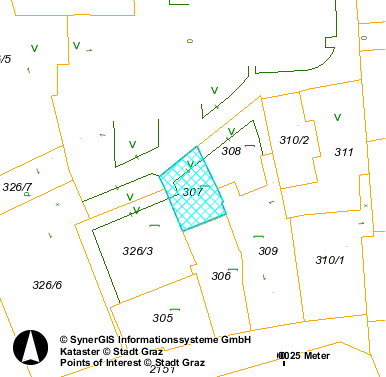
Allgemeine Abfrage
http://<SERVER>/<WebOffice-Anwendung>/client_mapwidget/default.jsp?baseURL=http://<SERVER>/<WebOffice-Application>&project=WebOffice_SampleProject&query=properties&keyname=KG_GNR&keyvalue=63105307&returnkey=KG_GNR&width=600&height=400
Suche mit Werte-Paare
Bei der Suche mit Werte-Paaren wird der Parameter query nur einmal angegeben. Die weiteren Parameter keyname und keyvalue können danach beliebig oft vorkommen und beziehen sich immer auf die eine angegebene query. Wichtig dabei ist, dass die Parameter keyname und keyvalue immer als Wertepaare auftreten und nicht willkürlich an beliebigen Plätzen in der URL vorkommen. Nur so kann sichergestellt werden, dass zu jedem keyname der richtige keyvalue passt.
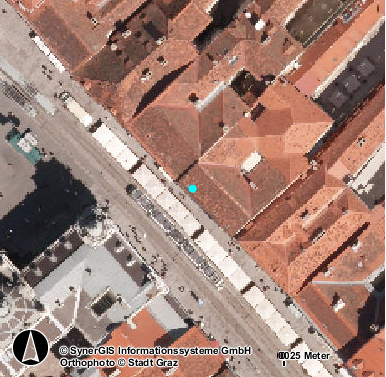
Suche mit Werte-Paar
http://<SERVER>/<WebOffice-Anwendung>/client_mapwidget/default.jsp?baseURL=http://<SERVER>/<WebOffice-Application>&project=WebOffice_SampleProject&query=address&keyname=STRASSENNAME&keyvalue=Herrengasse&keyname=HNR&keyvalue=1&width=600&height=400
Suche mit Werte-Triple
Bei der Suche mit Werte-Triple spielt die Reihenfolge der Parameter in der URL keine Rolle, da zusammengehörige Werte-Triple mit einer Nummer gekennzeichnet sind. Der Parameter query muss jedoch immer neu angegeben werden.
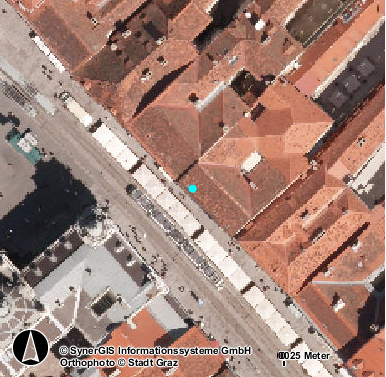
Suche mit Werte-Triple
http://<SERVER>/<WebOffice-Anwendung>/client_mapwidget/default.jsp?baseURL=http://<SERVER>/<WebOffice-Application>&project=WebOffice_SampleProject&query2=address&keyname1=STRASSENNAME&keyvalue2=1&query1=address&keyname2=HNR&keyvalue1=Herrengasse&width=600&height=400
Suche von M-Werten (Lineare Referenzierung)
Anhand von Messwerten können Ereignisse entlang eines Satzes linearer Features abgefragt werden.
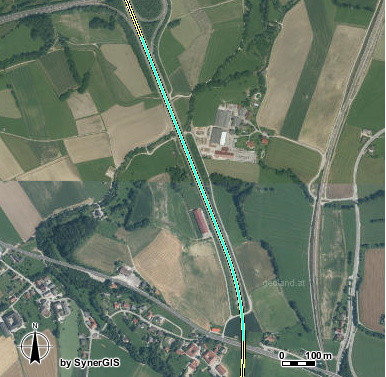
Suche nach M-Werten
http://<SERVER>/<WebOffice-Anwendung>/client_mapwidget/default.jsp?baseURL=http://<SERVER>/<WebOffice-Anwendung>&project=Austria&map_adv=true&query=route&keyvalue=A09&keyname=RT&m_from=16&m_to=17&width=385&height=377
Filter
Durch die Verwendung eines Filters ist es möglich, nur bestimmte Objekte eines Layers in der Karte anzuzeigen. Alle anderen Objekte des gefilterten Layer werden nicht angezeigt. Es ist auch möglich, mehrere Filter von unterschiedlichen Layern in einem WebOffice map widget Request zu aktivieren, indem sie einfach über dieselben Suffix Nummern einander zugewiesen werden (e.g. filter1, keyname1, keyvalue1, filter2, keyname2, keyvalue2).
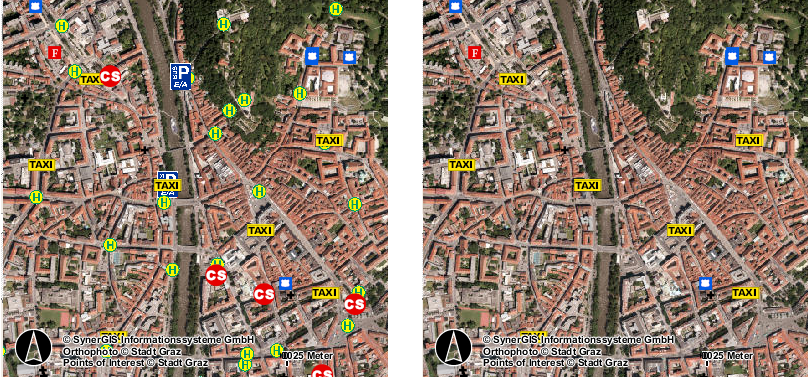
Karte ohne Filter (links) - Karte mit Filter auf Taxistände (rechts)
http://<SERVER>/<WebOffice-Anwendung>/client_mapwidget/default.jsp?baseURL=http://<SERVER>/<WebOffice-Application>&project=WebOffice_SampleProject&filter=transport&keyname=E_KAT3&keyvalue=Taxi&width=385&height=377
Abfrage kombiniert mit einem Filter
Durch die Verwendung einer Abfrage in Kombination mit einem Filter ist es möglich, zu einem Objekt zu zoomen und gleichzeitig nur dieses Objekt in der Karte anzuzeigen. Alle anderen Objekte der gefilterten Layer werden nicht dargestellt.
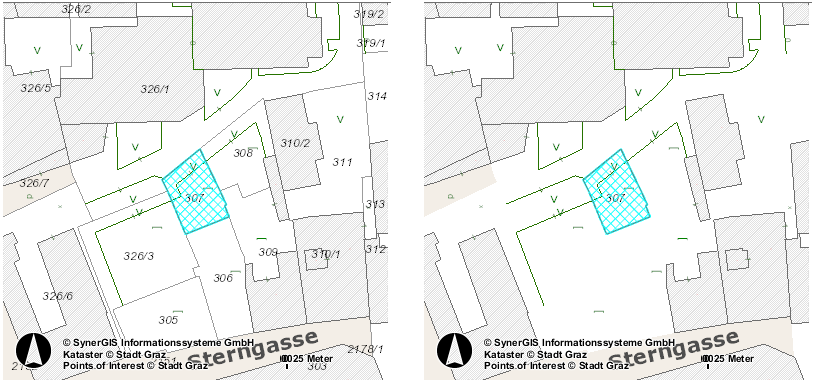
Abfrage ohne Filter (links) - Abfrage mit Filter auf Grundstücke (rechts)
Für eine Abfrage kombiniert mit einem Filter gibt es 2 Möglichkeiten:
•a) Abfrage und Filter auf dieselben Objekte (query_filtered)
Damit ist es möglich, eine Abfrage und einen Filter gleichzeitig auf dieselben Objekte auszuführen
http://<SERVER>/<WebOffice-Anwendung>/client_mapwidget/default.jsp?baseURL=http://<SERVER>/<WebOffice-Application>&project=WebOffice_SampleProject&query_filtered=properties&keyname=KG_GNR&keyvalue=63105307&returnkey=KG_GNR&width=385&height=377
•b) Abfrage und Filter auf unterschiedliche Objekte (query, keyname, keyvalue, filter1, keyname1, keyvalue1, ...)
Damit ist es möglich, die Objekte von der Abfrage getrennt von den gefilterten Objekten mitzugeben. Es ist auch möglich, mehrere Filter von unterschiedlichen Layern in einem WebOffice map widget Request zu aktivieren, indem sie einfach über dieselben Suffix Nummern einander zugewiesen werden (e.g. filter1, keyname1, keyvalue1, filter2, keyname2, keyvalue2).
http://<SERVER>/<WebOffice-Anwendung>/client_mapwidget/default.jsp?baseURL=http://<SERVER>/<WebOffice-Application>&project=WebOffice_SampleProject&query=properties&keyname=KG_GNR&keyvalue=63105307&returnkey=KG_GNR&filter1=properties&keyname1=KG_GNR&keyvalue1=63105307&width=385&height=377
Abfrage basierend auf einem Geolocator
|
•Um diese Funktionalität verwenden zu können ist es notwendig, einen Geolocator im WebOffice 10.9 R5 Projekt zu konfigurieren. •Als Ergebnis einer Abfrage zoomt das WebOffice map widget auf den Referenzmaßstab, der in der Geolocator Query konfiguriert ist. •Das WebOffice map widget verwendet die Selektionsdarstellung des Geolocators. |
Um Adressen über ein Geolocator Service mit dem WebOffice map widget abzufragen, sind folgende Parameter erforderlich:
Parameter |
Beschreibung |
||
|---|---|---|---|
query |
Externe Layer ID des WebOffice 10.9 R5 Geolocator |
||
keyvalue |
Dieser Parameter definiert den Wert, nach dem gesucht werden soll.
|
||
returnkey (optional) |
Spezifiziert das zurückgegebene Attributfeld in der Antwort.
|
||
filter (optional) |
Externe Layer ID im WebOffice 10.9 R5 Abfragelayer.
|
||
sendquery (optional) |
Legt fest, ob die Selektionsdarstellung des Geolocator Ergebnisses nur einmal oder ständig angezeigt wird (default sendquery=false).
|
Allgemeine Adresssuche

Allgemeine Addresssuche (Geolocator)
https://<SERVER>/<WebOffice-Anwendung>/client_mapwidget/default.jsp?baseURL=https://<SERVER>/<WebOffice-Application>&project=WebOffice_SampleProject&query=address&keyvalue=Herrengasse 1, 8010 Graz&returnkey=address&width=600&height=400
